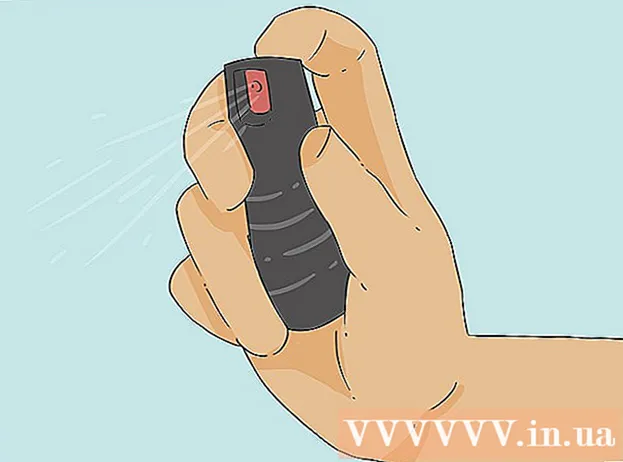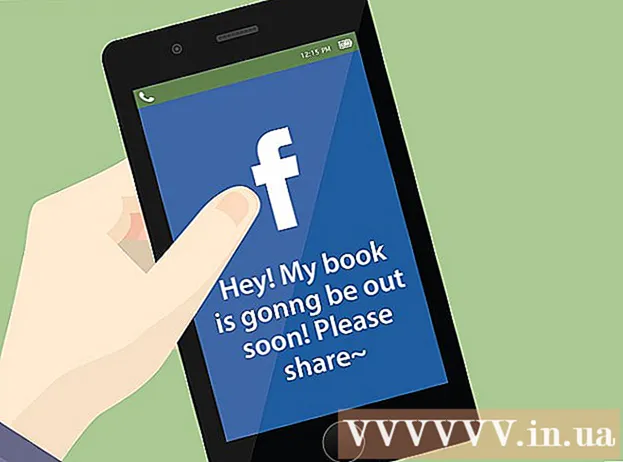Författare:
Mark Sanchez
Skapelsedatum:
3 Januari 2021
Uppdatera Datum:
1 Juli 2024

Innehåll
- Steg
- Metod 1 av 3: Återställ en frusen konsol
- Metod 2 av 3: Återställ videoutgångsinställningar
- Metod 3 av 3: Starta felsäkert läge
Det finns flera anledningar till att du måste återställa din PS3 -spelkonsol. Till exempel, om ett spel eller en video är frusen, krävs en snabb återställning. Om du har bytt TV eller kablar måste du återställa videoutgångsinställningarna. Om du har problem med XMB använder du Diskverktyg i felsäkert läge.
Steg
Metod 1 av 3: Återställ en frusen konsol
 1 Håll strömknappen på din digitalbox intryckt för att utföra en manuell återställning. Gör detta på själva konsolen, eftersom handkontrollen sannolikt också kommer att frysa.
1 Håll strömknappen på din digitalbox intryckt för att utföra en manuell återställning. Gör detta på själva konsolen, eftersom handkontrollen sannolikt också kommer att frysa.  2 Håll strömbrytaren intryckt i 30 sekunder. Du kommer att höra tre korta pip och digitalboxen stängs av.
2 Håll strömbrytaren intryckt i 30 sekunder. Du kommer att höra tre korta pip och digitalboxen stängs av.  3 Vänta några sekunder och tryck sedan på strömbrytaren för att slå på rutan. Slå inte på den via styrenheten, eftersom den kanske inte upptäcker själva STB.
3 Vänta några sekunder och tryck sedan på strömbrytaren för att slå på rutan. Slå inte på den via styrenheten, eftersom den kanske inte upptäcker själva STB.  4 STB kommer sannolikt att skanna disken efter fel. Detta kan ta lite tid.
4 STB kommer sannolikt att skanna disken efter fel. Detta kan ta lite tid.
Metod 2 av 3: Återställ videoutgångsinställningar
 1 Se till att rutan är avstängd. Strömindikatorn på frontpanelen ska vara röd.
1 Se till att rutan är avstängd. Strömindikatorn på frontpanelen ska vara röd. - Om ingenting visas på skärmen när du byter ut TV: n eller HDMI -kabeln måste du återställa videoutgångsinställningarna.
 2 Koppla bort digitalboxen och TV: n från uttaget.
2 Koppla bort digitalboxen och TV: n från uttaget. 3 Se till att digitalboxen är ansluten till TV: n via HDMI-kabel.
3 Se till att digitalboxen är ansluten till TV: n via HDMI-kabel. 4 Anslut digitalboxen och TV: n till ett eluttag.
4 Anslut digitalboxen och TV: n till ett eluttag. 5 Slå på din TV och ställ in den för att ta emot rätt HDMI -ingång.
5 Slå på din TV och ställ in den för att ta emot rätt HDMI -ingång. 6 Tryck och håll in strömbrytaren på digitalboxen tills du hör två pip (det tar cirka fem sekunder).
6 Tryck och håll in strömbrytaren på digitalboxen tills du hör två pip (det tar cirka fem sekunder). 7 Använd kontrollen för att justera bilden på din TV. Du kan behöva trycka på PS -knappen på din handkontroll för att slå på den.
7 Använd kontrollen för att justera bilden på din TV. Du kan behöva trycka på PS -knappen på din handkontroll för att slå på den.  8 Klicka på "Inställningar" - "Displayinställningar". Ställ in rätt upplösning.
8 Klicka på "Inställningar" - "Displayinställningar". Ställ in rätt upplösning.
Metod 3 av 3: Starta felsäkert läge
 1 Om du kör rutan i säkert läge kan du använda några diagnostik- och reparationsverktyg som hjälper dig att återhämta sig från ett kraschat system. Du kan använda felsäkert läge för att återställa filsystemet eller återställa STB.
1 Om du kör rutan i säkert läge kan du använda några diagnostik- och reparationsverktyg som hjälper dig att återhämta sig från ett kraschat system. Du kan använda felsäkert läge för att återställa filsystemet eller återställa STB.  2 Säkerhetskopiera ditt spel innan du återställer filsystemet (om något skulle gå fel). Spara säkerhetskopian på ett USB -minne - det tar cirka 5-20 MB.
2 Säkerhetskopiera ditt spel innan du återställer filsystemet (om något skulle gå fel). Spara säkerhetskopian på ett USB -minne - det tar cirka 5-20 MB. - Anslut USB-flashenheten till digitalboxen.
- Öppna spelmenyn och välj Spara verktyg.
- Markera spelet du vill säkerhetskopiera.
- Tryck på den gröna △ -knappen och välj Kopiera.
- Öppna USB -flashenheten och kopiera filen till den. Upprepa denna process med andra spel (om du vill säkerhetskopiera deras sparade).
 3 Stäng av digitalboxen.
3 Stäng av digitalboxen. 4 Håll strömknappen intryckt. Du hör ett pip.
4 Håll strömknappen intryckt. Du hör ett pip.  5 Fortsätt att hålla knappen intryckt tills du hör det andra och tredje pipet. Set-top-boxen slocknar och lysdioden på frontpanelen blir röd.
5 Fortsätt att hålla knappen intryckt tills du hör det andra och tredje pipet. Set-top-boxen slocknar och lysdioden på frontpanelen blir röd.  6 Håll strömknappen intryckt igen. Du kommer att höra två pip.
6 Håll strömknappen intryckt igen. Du kommer att höra två pip.  7 Fortsätt att hålla strömbrytaren intryckt tills du hör två korta pip. Släpp strömbrytaren. Meddelandet "Anslut din handkontroll via USB och tryck på PS -knappen" visas på skärmen.
7 Fortsätt att hålla strömbrytaren intryckt tills du hör två korta pip. Släpp strömbrytaren. Meddelandet "Anslut din handkontroll via USB och tryck på PS -knappen" visas på skärmen.  8 Anslut styrenheten och slå på den. I säkert läge fungerar inte trådlösa kontroller.
8 Anslut styrenheten och slå på den. I säkert läge fungerar inte trådlösa kontroller.  9 I säkert läge, återställ STB. Det finns flera sätt att åtgärda problem med din digitalbox. Använd var och en av dem i ordning.
9 I säkert läge, återställ STB. Det finns flera sätt att åtgärda problem med din digitalbox. Använd var och en av dem i ordning. - "Återställning av filsystem". Reparera skadade filer på din hårddisk.
- "Databasåterställning". Fixa databasen på hårddisken. Detta raderar meddelanden, aviseringar och mappar som du skapade. Filer raderas inte.
- "Systemåterställning". Återställ fabriksinställningarna för STB. I detta fall kommer all information på hårddisken att raderas. Innan du använder det här alternativet måste du därför skapa en säkerhetskopia av informationen som är lagrad på din hårddisk.